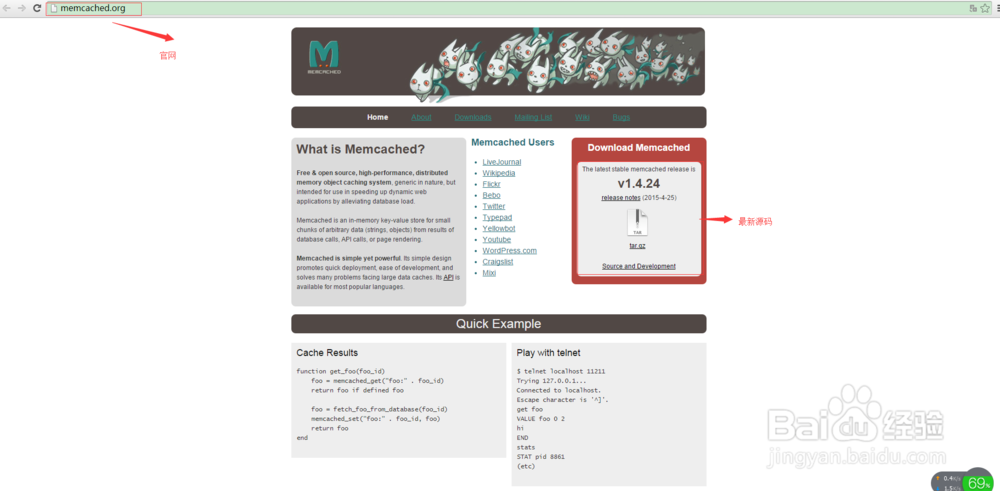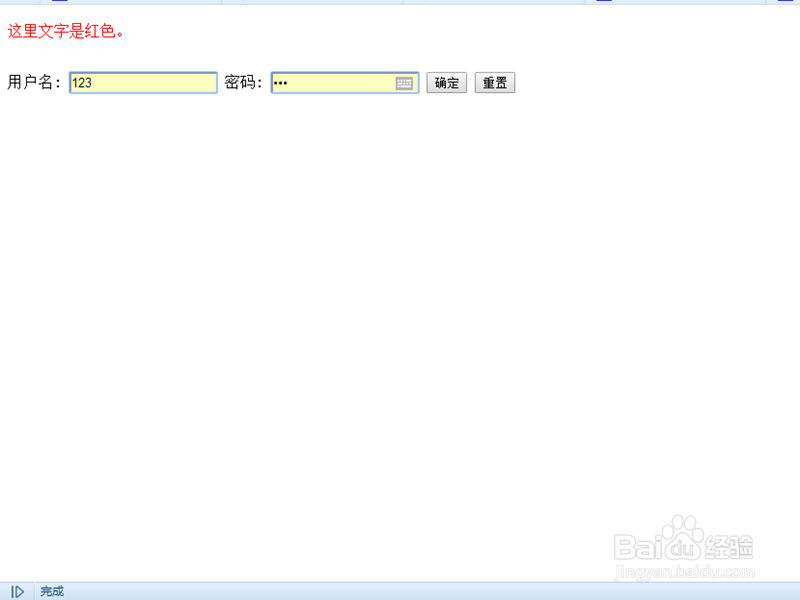1 - 下载 Swoole Loader 请下载 WINNT 系统 PHP-7.4.33 版本 非线程安全 的 swoole_loader 扩展,点击直达下载页面 2 - 安装 Swoole Loader 将刚才下载的 swoole_loader 扩展文件( swoole_loader.dll )上传到当前 PHP 的扩展安装目录中: ext......
Mysql如何使用phpMyadmin进行数据库的备份恢复
MySQL是目前一款流行的开源数据库管理系统,由于MySQL其体积小、速度快、成本低,一般中小型网站的开发都选择 MySQL 作为网站数据库。我们平时不免会碰到mysql数据库备份还原,具体怎么操作呢?下面将介绍如何使用phpmyadmin来进行操作。

工具/原料
- phpmyadmin
方法/步骤
phpmyadmin的下载安装就略过,下面主要说备份及还原。
输入数据库用户及密码,点击“执行”进行登录

成功登录后界面如下图,现在可以看到左侧红色圈圈中的数据库名称了,不成功的检查下数据库帐号及密码是否正确。

备份
点击要进行备份数据库,这里我们以“dedecmsv57utf8sp1”这个数据库为例,点击“dedecmsv57utf8sp1”,图中左上

点击“dedecmsv57utf8sp1”进去后会如下图,我们点击“导出”红色圈中区域

出现下面图示红色圈中区域为导出参数设置区域,如无导出要求,默认即可



上出参数设置以后点击右下侧“执行”

弹出个下载框,我使用的是Google Chrome,自动下载了,浏览器底部显示的就是导出的数据库文件了,其他浏览器可能会有所不同。

恢复
为了演示恢复我已经把“dedecmsv57utf8sp1”这个库删除了,如图所示

我们在红色区域输入要恢复的数据库名称,我们这里要恢复“dedecmsv57utf8sp1”这个数据库,所以红色区域输入“dedecmsv57utf8sp1”

输入后,如图所示点击“创建”红色圈中

会提示创建成功,我们点击“导入”红色圈中

根据自己导出的参数进行导入设置,没进行导出设置的话直接默认即可

点击“选择文件”

在弹出的文件选择框中选择,要恢复的数据库导出文件,我以刚才导出的数据库为例。选中dedecmsv57utf8sp1文件,点击“打开”

出现下图我们点击右下侧“执行”

稍等一会会出现执行结果,如下图,就成功恢复了,左侧也出现表了

注意事项
- 本方适用于php环境
以上方法由办公区教程网编辑摘抄自百度经验可供大家参考!
标签: PHP
相关文章

![[BT]宝塔Windows面板PHP7.4安装Swoole Loader](/d/file/p/2023/08-09/small74da262971f61507c08d308f76f897911691549513.png)